
时间:2020-07-03 06:45:32 来源:www.win10xitong.com 作者:win10
刚刚小编在百度知道上看见一位网友在提问,问题是说他在用电脑的时候遇到了win10拼音输入法动态词频调整按钮是灰色的问题,我们经过一些访问发现其实很多用户都遇到了win10拼音输入法动态词频调整按钮是灰色的问题,那我们自己要如何做呢?小编先给大家说一下简单的措施:1、首先必须登录微软账户;2、按下“win+i”组合键打开“设置”,点击“隐私”就彻底解决这个问题了。你看完下面的详细教程,就会知道win10拼音输入法动态词频调整按钮是灰色的操作手段。
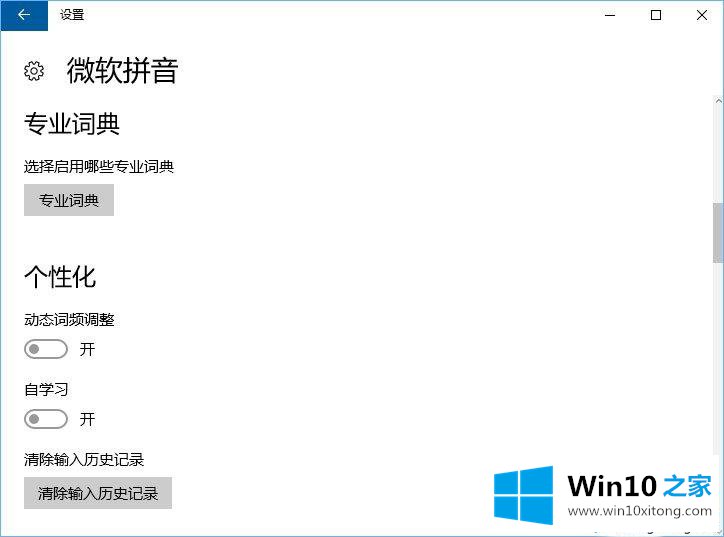
1、首先必须登录微软账户;
2、按下“win+i”组合键打开“设置”,点击“隐私”;
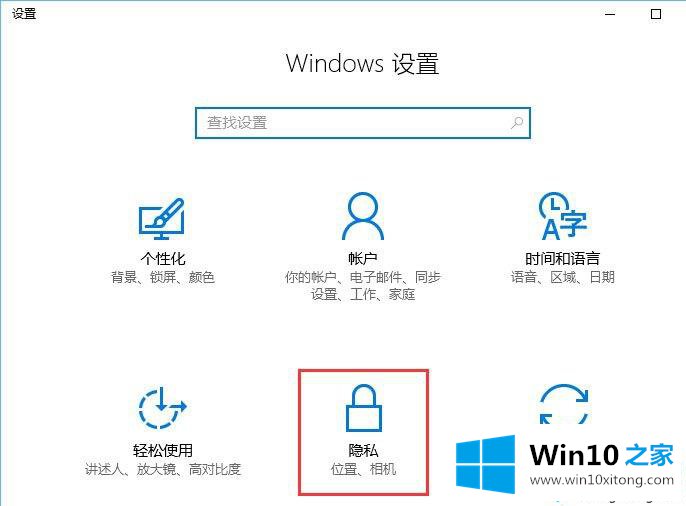
3、在左侧点击“语音、墨迹书写和键入”,在右侧点击“了解我”,在弹出的提示框中点击“打开”即可。
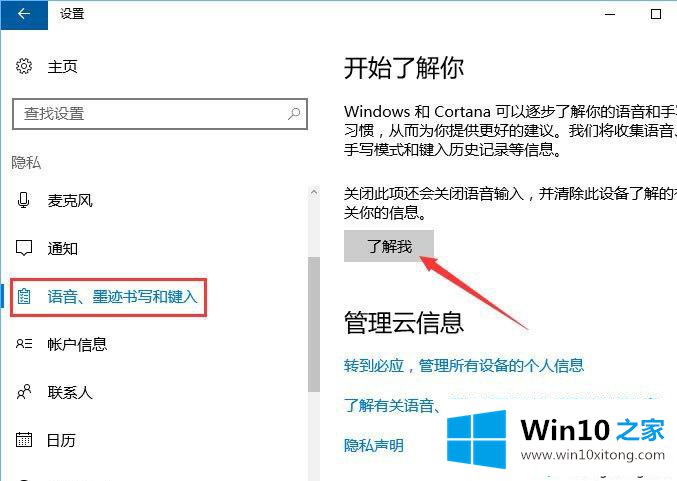
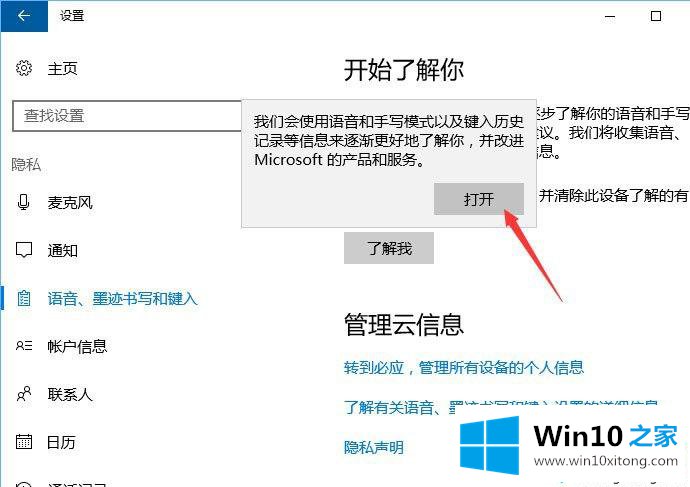
4、如此操作之后,你会发现动态词频调整功能的按钮已经可以打开了。
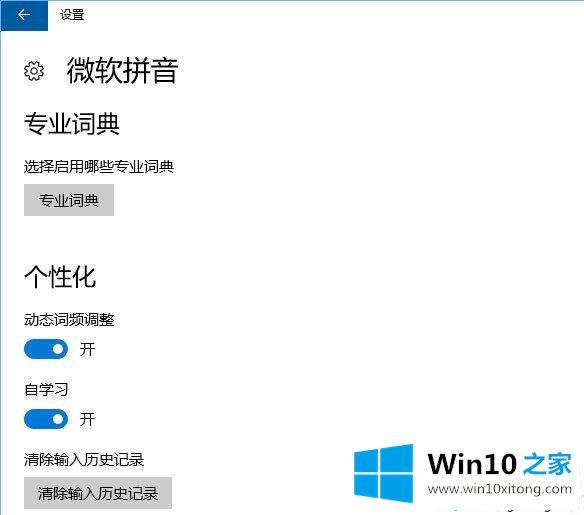
微软拼音输入法是Windows系统自带以及默认的输入法应用,如果win10拼音输入法动态词频调整按钮是灰色,直接按照上文方法就可以解决了。
win10拼音输入法动态词频调整按钮是灰色问题的解决办法在以上文章就非常详细讲解了,各位的问题不知道有没有得到解决呢?如果你还有别的windows系统相关的问题,可以继续在本站查找阅读。